PowerToys を使用して Windows でオーディオ ファイルをピークする方法
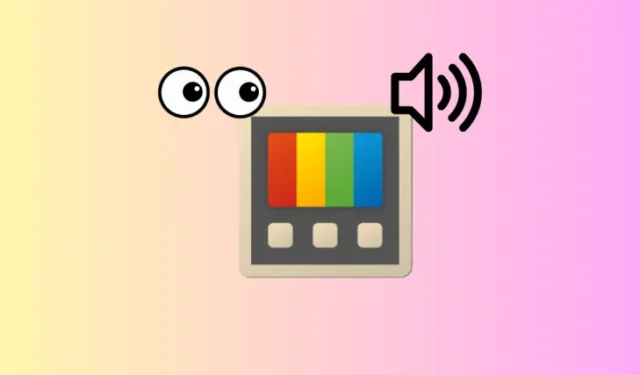
知っておくべきこと
- PowerToys では、Peek ツールを使用してオーディオ ファイルをプレビューできるようになりました。
- オーディオ ファイルを選択して を押すと、オーディオ ファイルをプレビューできます
Ctrl+Space。 - オーディオ ファイルのプレビューのサポートは、PowerToys v0.80.0 以降で利用できます。
PowerToys 内の Peek ユーティリティは、オーディオ ファイルのプレビューをサポートするようになりました。PowerToys バージョン 0.80.0 以降では、専用アプリで開かなくても、さまざまなオーディオ ファイル形式の内容を確認できます。Windows で PowerToys を使用してオーディオ ファイルをプレビューする方法は次のとおりです。
PowerToys を使用して Windows でオーディオ ファイルをピークする方法
オーディオ ファイルのサポートにより、PowerToys を使用すると、専用アプリで開かなくても、簡単なショートカットでオーディオ ファイルをプレビューできるようになりました。手順は次のとおりです。
- PowerToys | GitHub ダウンロードリンク
- 上記のリンクを使用して、PowerToys の最新バージョンをダウンロードしてインストールしてください。
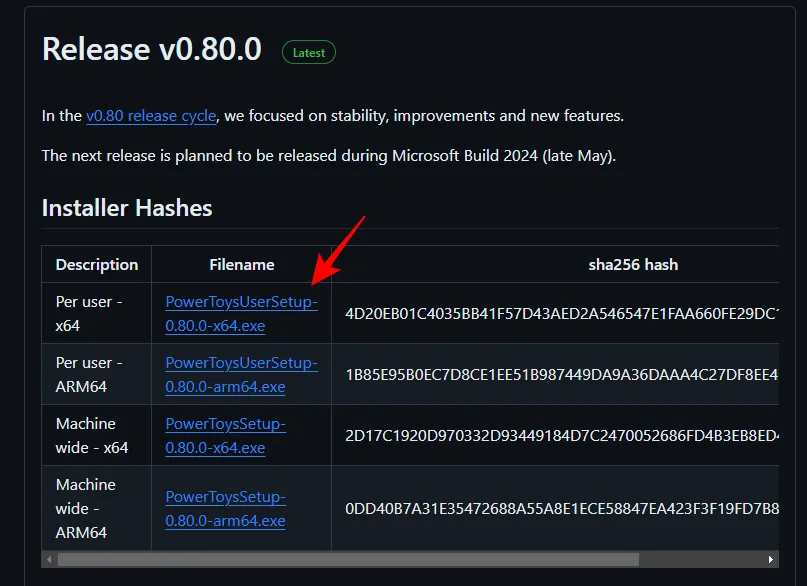
- PowerToys がすでにインストールされている場合は、「全般」タブから必ず v0.80.0 (またはそれ以降) に更新してください。
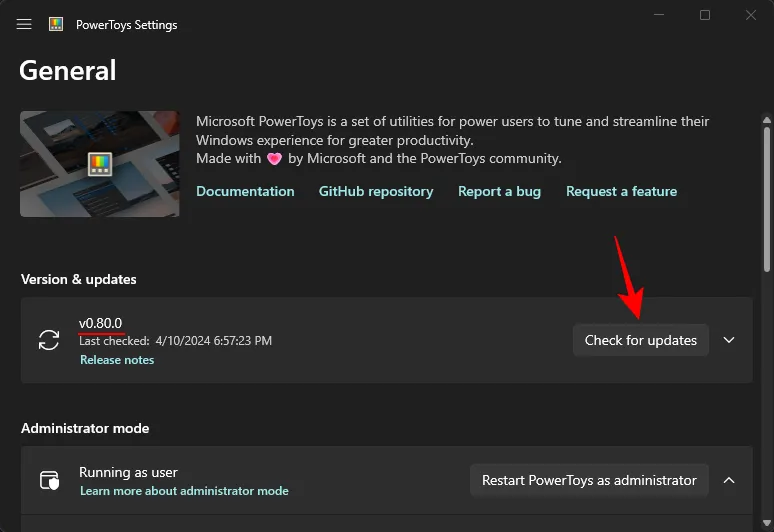
- ファイルをプレビューするためのデフォルトのアクティベーション ショートカットは です 。ただし、必要に応じて、ピーク > アクティベーション ショートカット > 編集アイコン
Ctrl+Spaceからこれを変更できます。
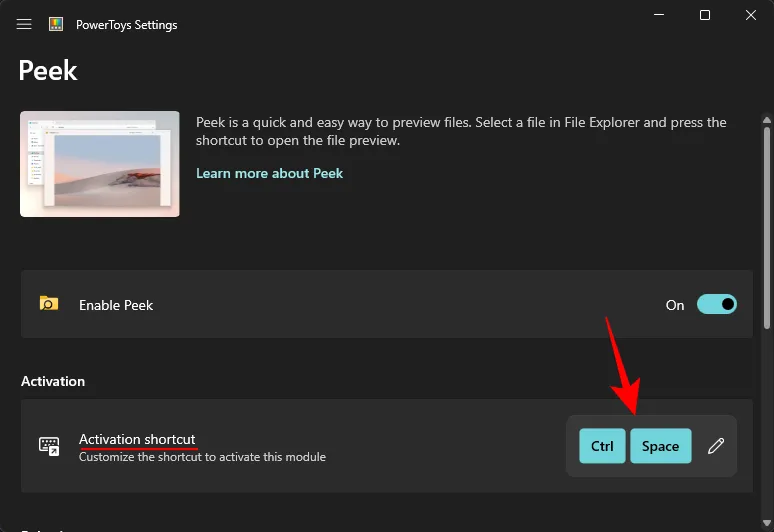
- プレビューするには、オーディオ ファイルを選択するだけです。
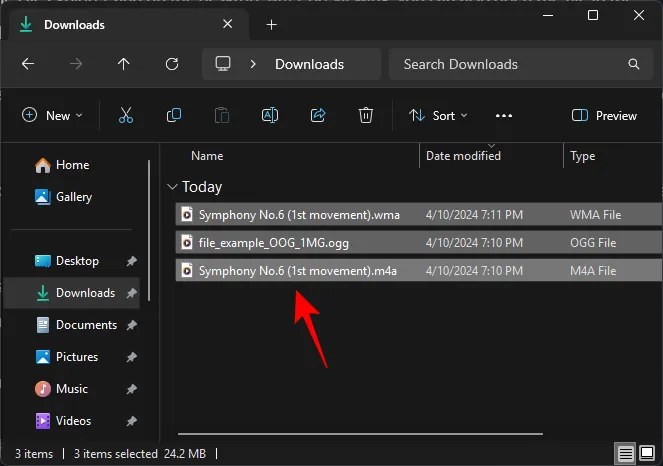
- 次に、アクティベーションショートカットを押します。
- Peek ウィンドウでは、一時停止/再生、音量の変更、さらにはデバイスへのキャストも行えます。
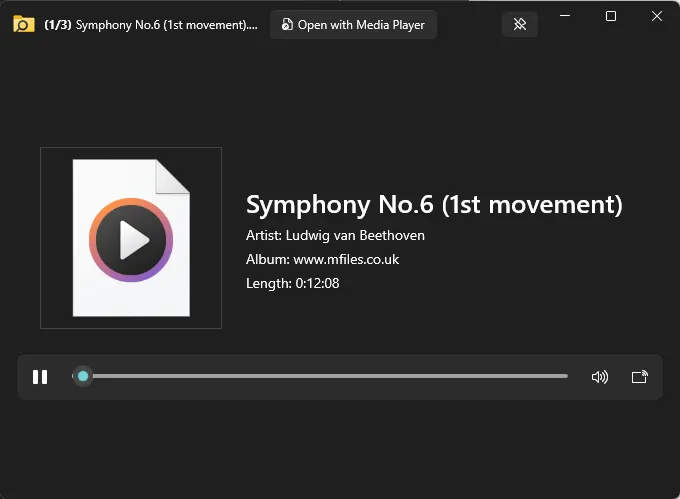
- プレビューするオーディオ ファイルを複数選択した場合は、ファイルをスクロールして 1 つずつプレビューします。
変更ログには PowerToys の Peek ツールでサポートされているオーディオ ファイル形式が具体的に記載されていませんでしたが、WAV、MP3、FLAC、AAC、M4A、OGG、WMA など、ほとんどの一般的なオーディオ形式は問題なく動作することがわかりました。
最近の PowerToys アップデートにより、WebP や WebM を含むさまざまなファイルを、すべて同じアクティベーション ショートカットを使用してプレビューできるようになりました。これにより、専用アプリで個別に開かなくてもさまざまな種類のファイルをすばやくプレビューできるだけでなく、Windows エクスプローラーの独自のプレビュー パネルでサポートされていないファイルもプレビューできます。
このガイドが、Windows で PowerToys の Peek ユーティリティを使用してオーディオ ファイルをプレビューするのに役立つことを願っています。それでは次回まで!


コメントを残す